[인벤터] inventor 전개도 작성하기 - 상하부 원 경사진 경우 / 인벤터 활용기초 7 3/3 | interest 2/인벤터
멀라머가 2018. 3. 19. 03:14
http://blog.daum.net/choclub/8453
<!-- div { color: #939393; } li { color: #939393; } a, a:link, a:hover, a:visited { color: #939393; } td { color: #939393; } .txc-search-border { border-color: #939393; } .me2day_daily_digest p, .me2day_daily_digest a, .me2day_daily_digest a:hover { font: 11px '돋움', dotum, sans-serif; } //-->
[인벤터] inventor 전개도 작성하기 - 상하부 원 경사진 경우 / 인벤터 활용기초 7 3/3
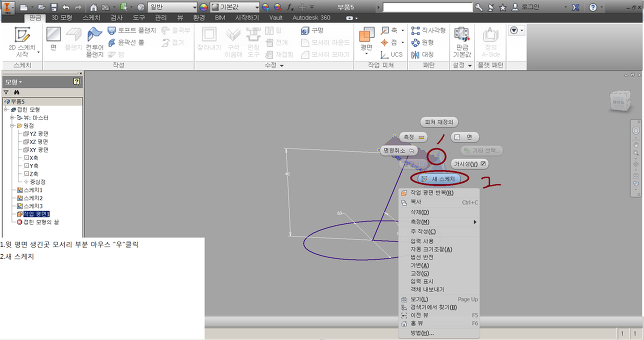
1.윗 평면 생긴곳 모서리 부분 마우스 "우"클릭
2.새 스케치
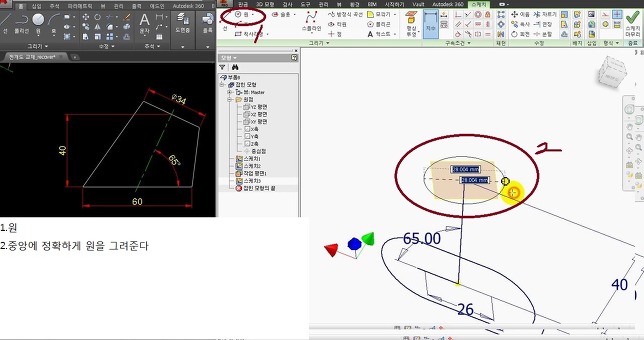
1.원
2.중앙에 정확하게 원을 그려준다
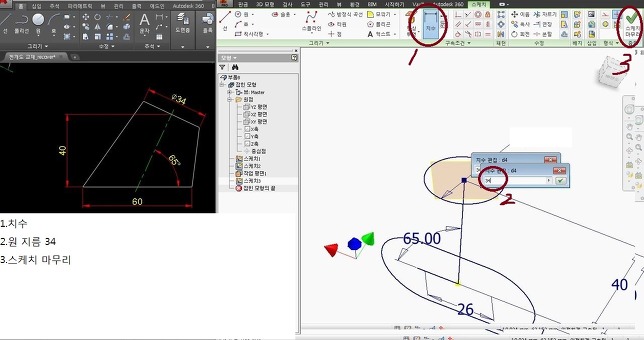
1.치수
2.원 지름 34
3.스케치 마무리

1.로프트 플랜지
2.쉐이프(프로파일1) 굳이 이부분을 미리 클릭할필요는 없어요
3.바로 원을 클릭해도 되거든요
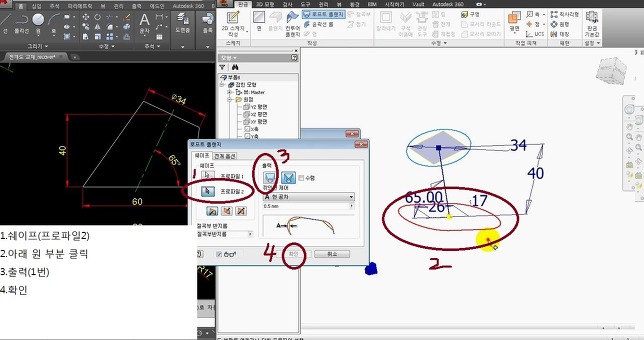
1.쉐이프(프로파일2)
2.아래 원 부분 클릭
3.출력(1번)
4.확인
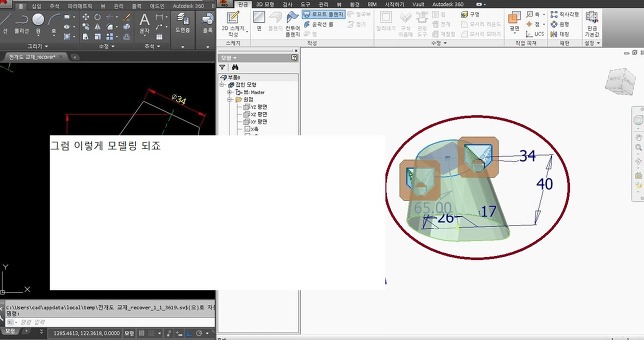
그럼 이렇게 모델링 되죠

1.작업평면을 없애고 싶으시면
2.왼쪽 검색창 "작업평면" 마우스 "우"클릭
3.가시성 체크 해제
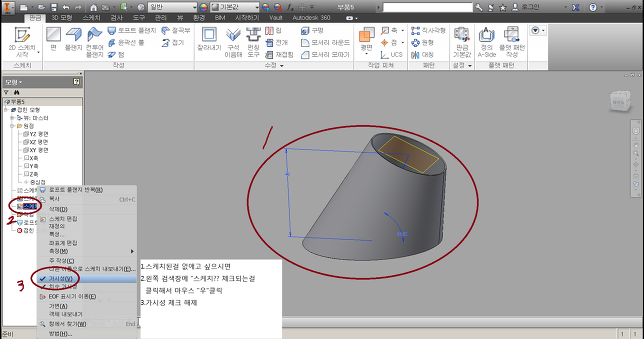
1.스케치된걸 없애고 싶으시면
2.왼쪽 검색창에 "스케치?? 체크되는걸 클릭해서 마우스 "우"클릭
3.가시성 체크 해제

모서리로 음영처리 체크
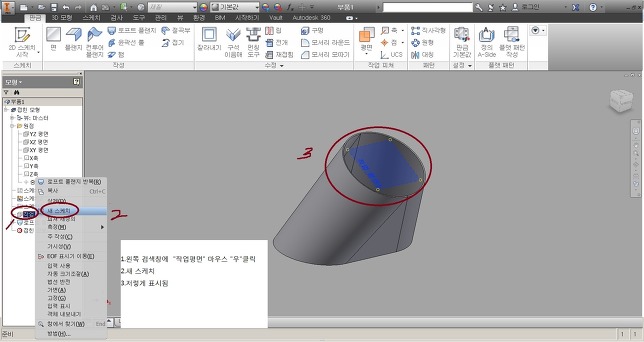
1.왼쪽 검색창에 "작업평면" 마우스 "우"클릭
2.새 스케치
3.저렇게 표시됨
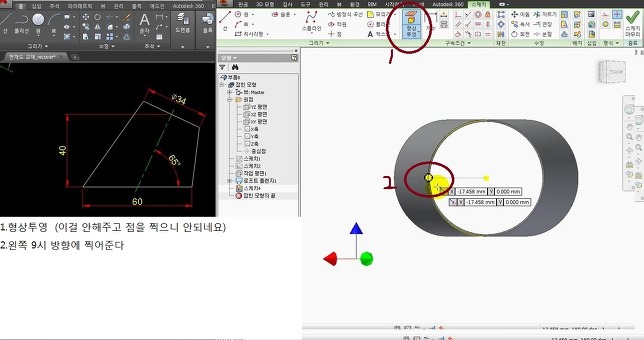
1.형상투영 (이걸 안해주고 점을 찍으니 안되네요)
2.왼쪽 9시 방향에 찍어준다

1.점
2.형상투영 된곳에 점을 찍어준다
3.스케치 마무리
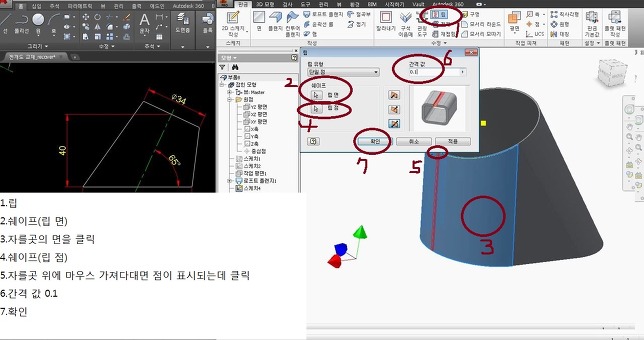
1.립
2.쉐이프(립 면)
3.자를곳의 면을 클릭
4.쉐이프(립 점)
5.자를곳 위에 마우스 가져다대면 점이 표시되는데 클릭
6.간격 값 0.1
7.확인

1.왼쪽 검색창에 스케치된 부분을 지우고 싶으면 마우스 "우"클릭
2.가시성 체크 해제
3.저부분을 안보이게 하는거

"플랫패턴 작성"으로 펼쳐지는지 확인
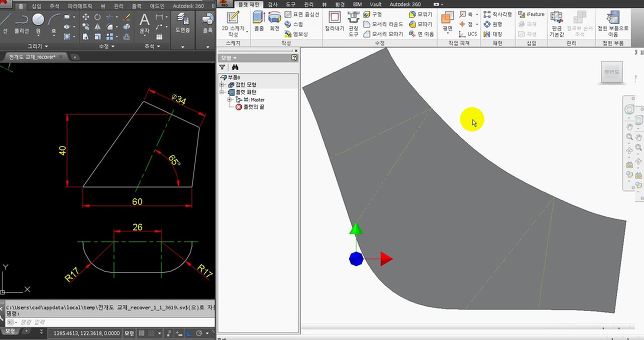
이렇게 되면 끝나는겅
'interest 2 > 퓨전360,솔리드윅스,인벤터,라이노' 카테고리의 다른 글
| [인벤터] inventor 전개도 작성하기 - 원통 3개 연결 인벤터 활용 기초 9 2 11 (0) | 2021.10.13 |
|---|---|
| [인벤터] inventor 전개도 작성하기 - 양쪽 반원 (슬롯) 인벤터 활용기초 8 1 3 (0) | 2021.10.13 |
| [인벤터] inventor 전개도 작성하기 - 상하부 원 경사진 경우 인벤터 활용기초 7 2 3 (0) | 2021.10.13 |
| [인벤터] inventor 전개도 작성하기 - 상하부 원 경사진 경우 인벤터 활용기초 7 1 3 (0) | 2021.10.13 |
| ㅡㅡㅡㅡㅡㅡㅡㅡㅡㅡㅡㅡㅡㅡㅡㅡ (0) | 2021.10.12 |




댓글